
下面开始讨论交换机Stratix 5700的组态。在设备管理Web可以对交换机进行参数的组态,基于前面讨论的交换机软件特性,参数的含义应该容易理解和运用。
下拉组态菜单,显示组态的条目,如图4-22所示。
下面将逐条对每个组态页面完成组态过程。
在组态条目选择中,单击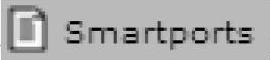 进入智能端口组态,如图4-23所示。
进入智能端口组态,如图4-23所示。
说明:
●Select a port role:下拉选择端口的职能,与端口连接的设备类型有关:
—Automation Device:自动化设备。
—Multiport Automation Device:多端口自动化设备。
—Desktop for Automation:自动化桌面。
—Virtual Desktop for Automation:虚拟自动化桌面。
—Switch for Automation:自动化交换机。
—Routine for Automation:自动路由器。
—Phone for Automation:自动电话。
—Wireless for Automation:自动无线路由。
—Port Mirroring:端口镜像。
—None:不指定。
●选定端口职能类型,单击相应端口即被设定,在端口使能了职能之后,不要更改端口设定,任何端口设定的改变都会影响职能端口职能的有效性。设定后的智能端口如图4-24所示。
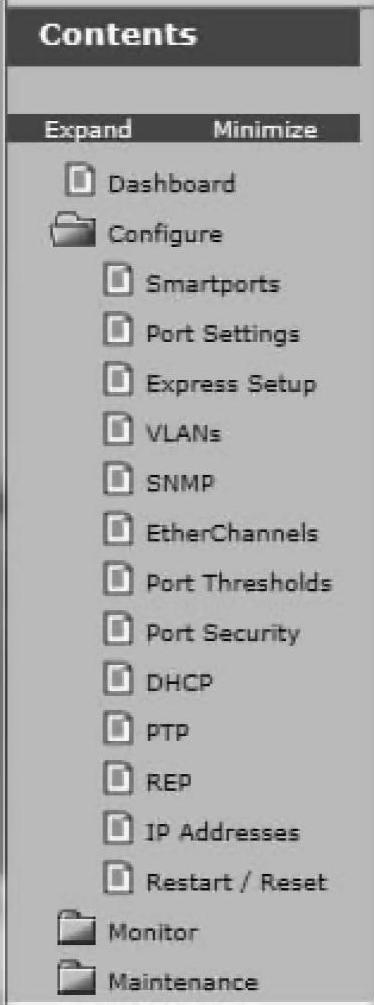
图4-22 选择组态页面
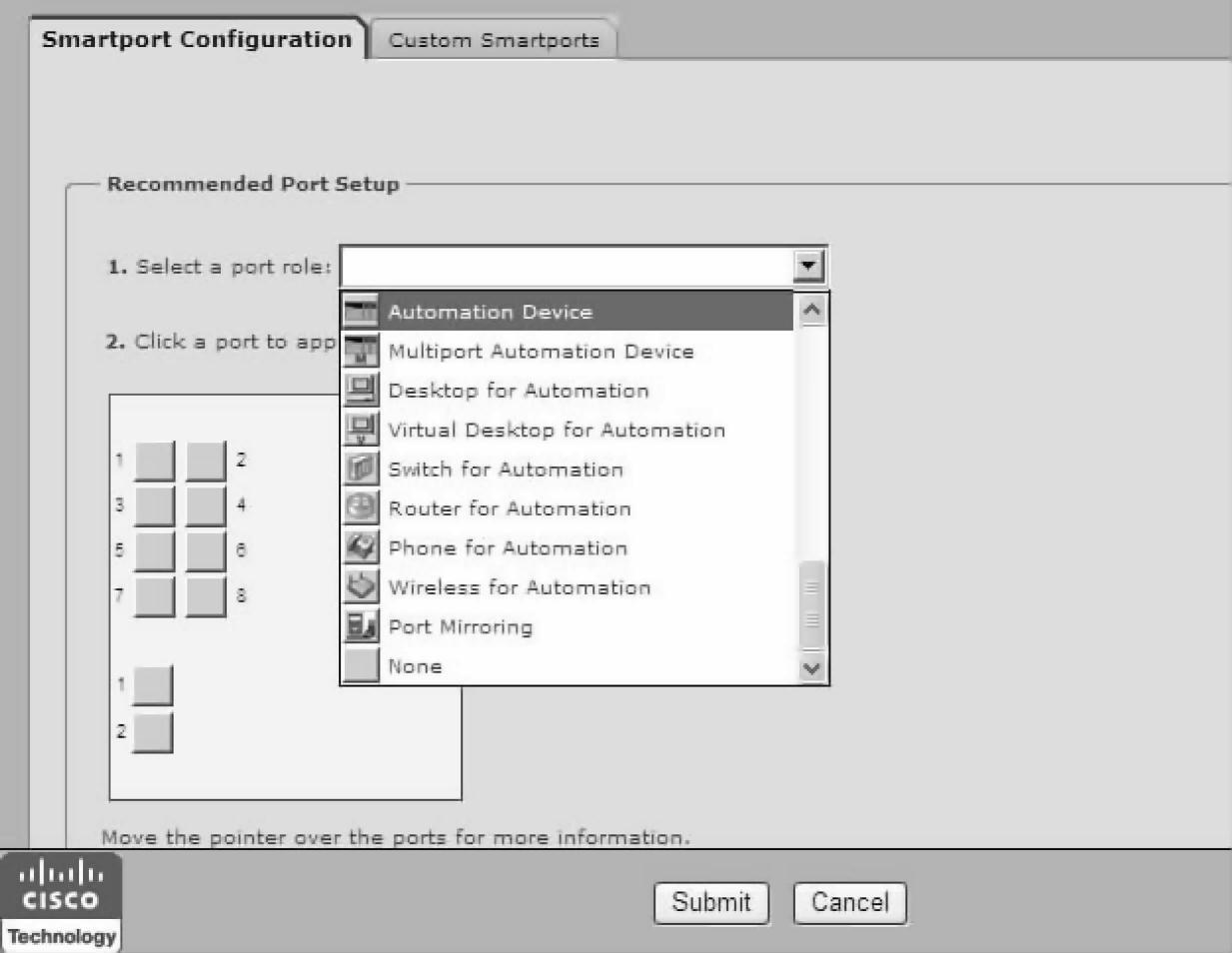
图4-23 组态智能端口
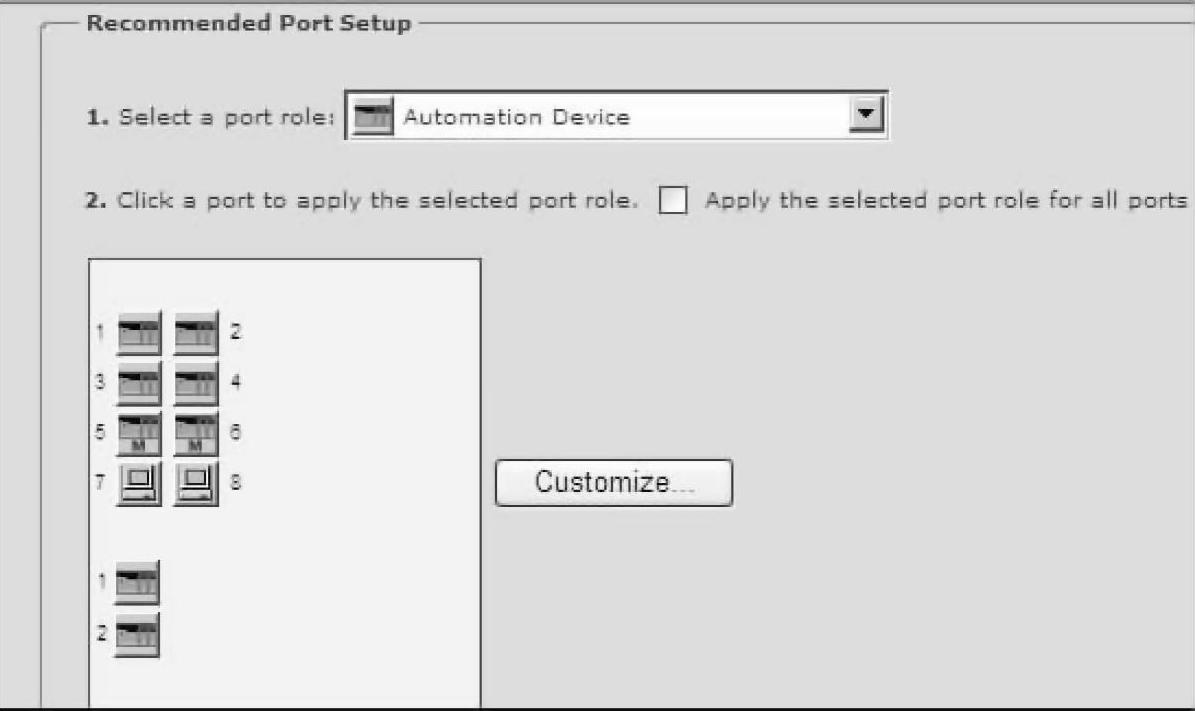
图4-24 设定后的智能端口
每个交换机端口都是网段的成员,属于相同网络的设备连接到交换机端口,共享相同的数据广播和系统资源。根据网络的需求,分配所有的端口给命名为default的默认网段也是足够的,小网络仅需要一个网段。单击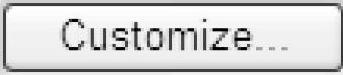 进入为端口分配网段的页面,如图4-25所示。
进入为端口分配网段的页面,如图4-25所示。
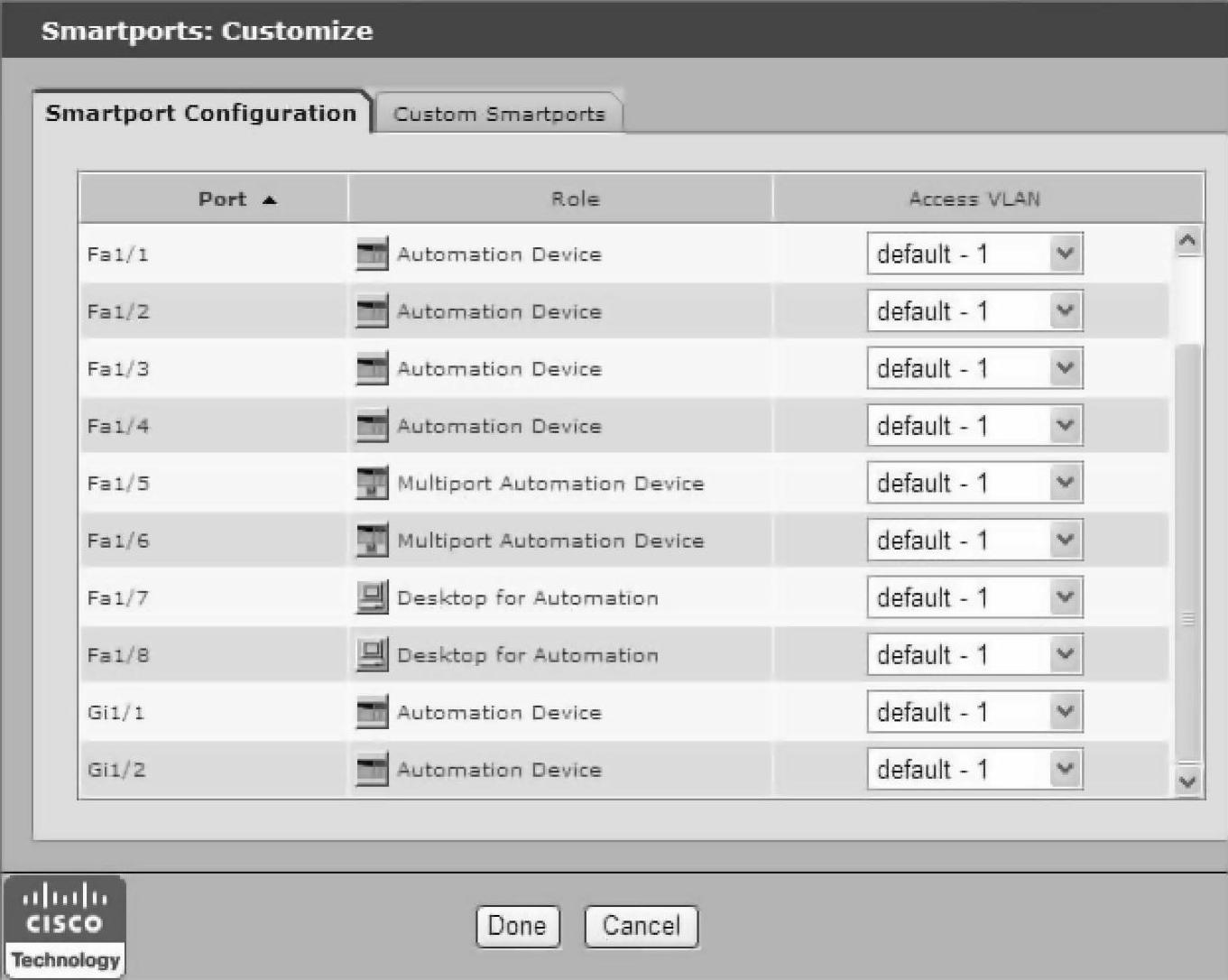
图4-25 为端口分配网段
在Access VLAN条目下下拉菜单,逐个为每个端口分配网段,单击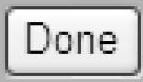 完成设定。单击Custom Smartports进入用户智能端口定义页面,如图4-26所示。
完成设定。单击Custom Smartports进入用户智能端口定义页面,如图4-26所示。
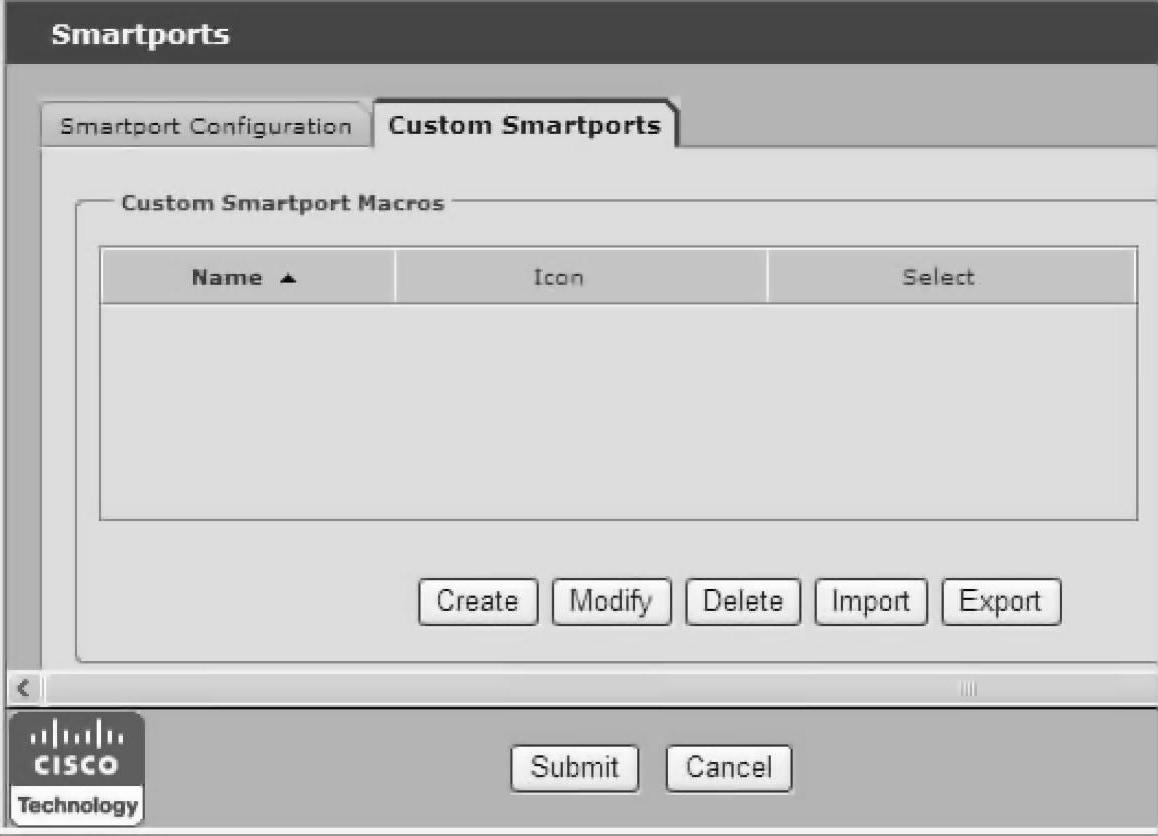
图4-26 用户定义智能端口的宏
在这个页面可以对宏进行创建、修改、删除、导入和导出的操作。单击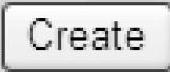 创建一个用户智能端口的宏,如图4-27所示。
创建一个用户智能端口的宏,如图4-27所示。
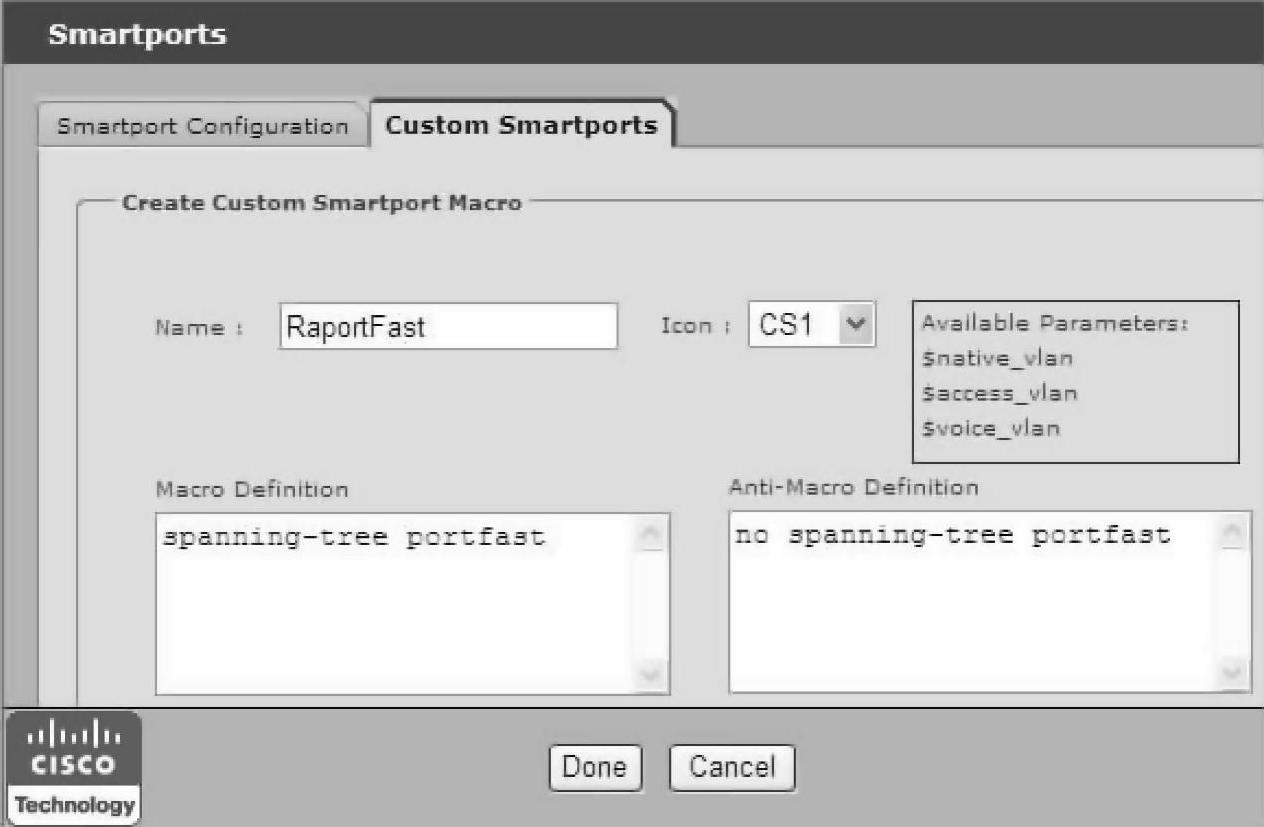
图4-27 创建一个宏
键入宏的名称和宏的定义,选择宏的条目。
单击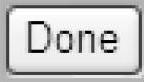 ,已完成创建智能端口的宏出现在条目列表中,如图4-28所示。
,已完成创建智能端口的宏出现在条目列表中,如图4-28所示。
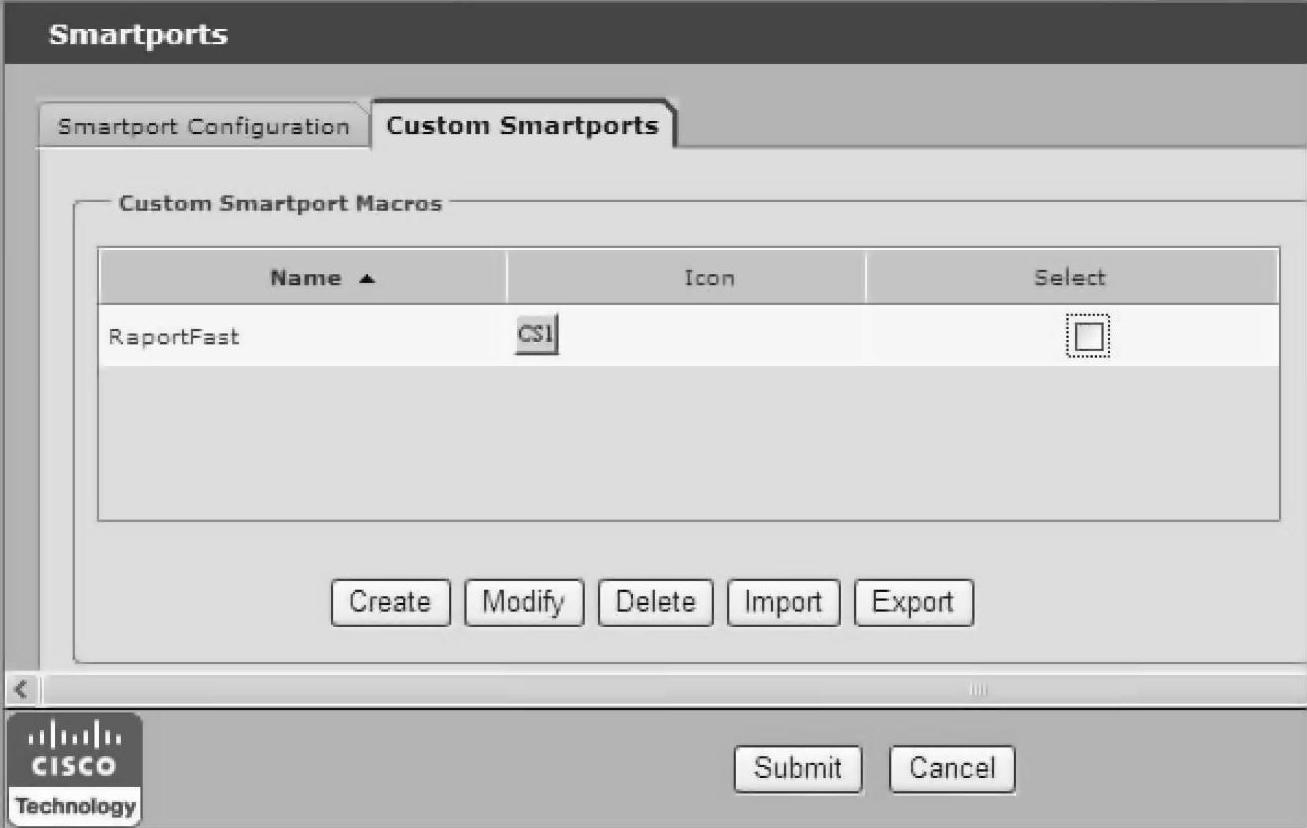
图4-28 智能端口宏的列表
智能端口宏的条目最多可创建10条,勾选Select的智能端口宏的条目,可进行创建、修改、删除、导入和导出的操作。
单击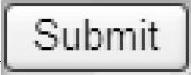 提交并保存设置,回到智能端口设置页面,可以看到,可选择的端口职能新增加了用户定义的选择,如图4-29所示。
提交并保存设置,回到智能端口设置页面,可以看到,可选择的端口职能新增加了用户定义的选择,如图4-29所示。
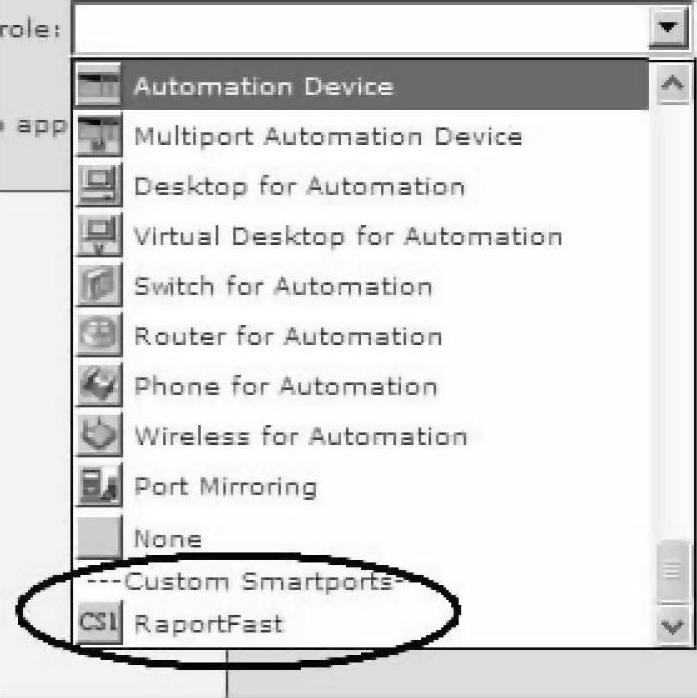
图4-29 增加了用户定义的智能端口
在组态条目选择中,单击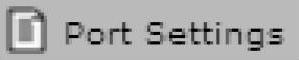 进入端口设定,如图4-30所示。
进入端口设定,如图4-30所示。
说明:
●Port:端口编号,单击 改变排序方式。Fa1/x是快速以太端口,Gi1/x是千兆比特端口。
改变排序方式。Fa1/x是快速以太端口,Gi1/x是千兆比特端口。
●Description:对端口进行说明,可以用连接设备的命名来说明,有助于监视和维修。
●Enable:使能端口,默认是使能的,端口不使用或不连接设备,建议设置禁止。
●Speed:端口速度,下拉选择,有自动、10Mbit/s和100Mbit/s三种。如果维修连接的问题,可以试着改变速度获得速度匹配。千兆比特端口只能选择自动。
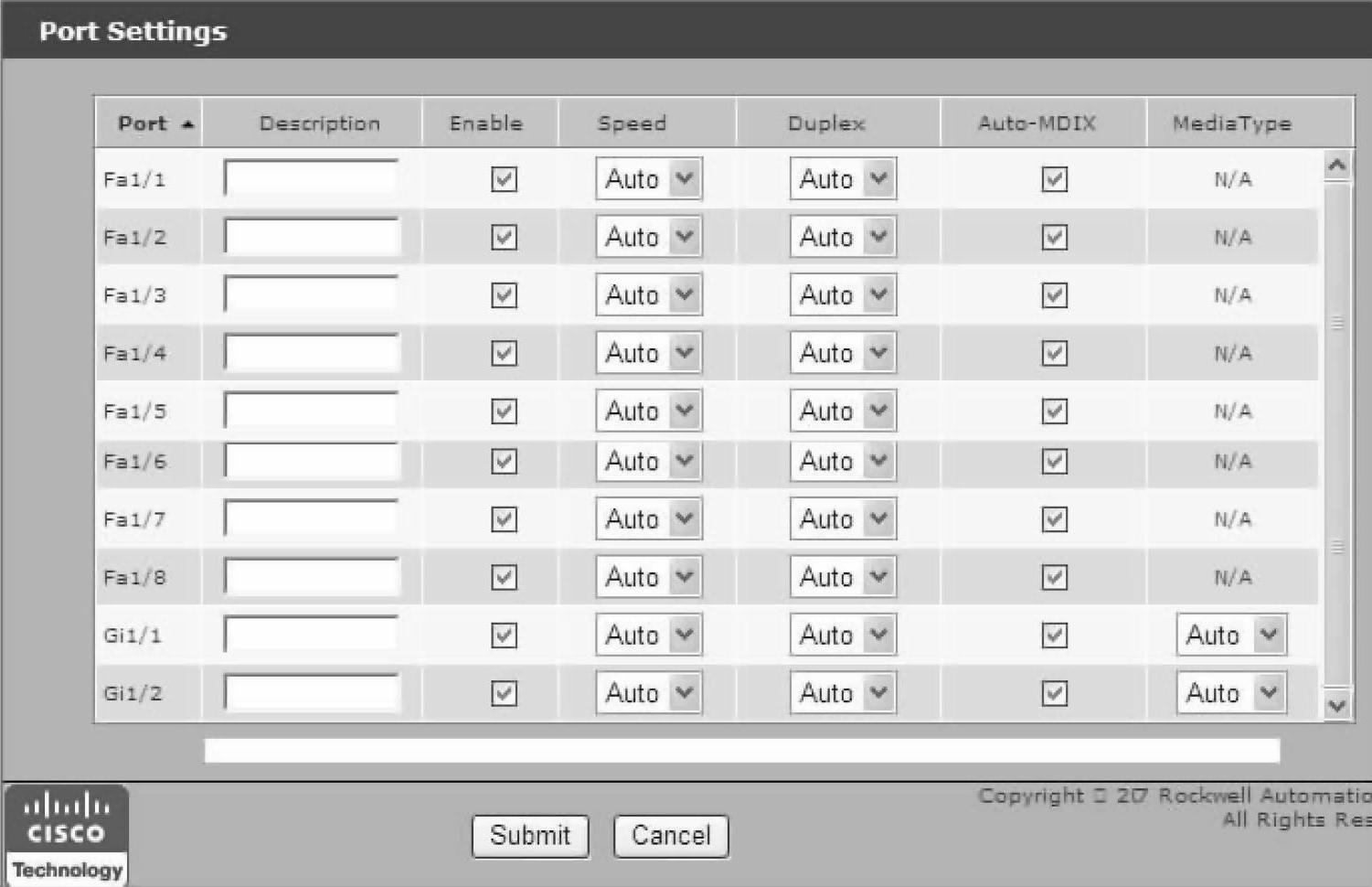
图4-30 端口设置页面
●Duplex:双工模式,有自动、半双工和全双工三种,建议用默认的自动模式。
—自动:端口连接的设备能够跟交换机端口自适应。
—半双工:一个或两个设备不能同时送数据。
—全双工:两个设备可以同时送数据。
●Auto-MDIX:自动Medium-Dependent界面转换特征,能自动地探测需要的缆线连接类型(直通或交叉)和组态适当的连接,默认是使能。欲再使能Auto-MDIX,首先要定全双工和速度自适应。
●Media Type:端口介质,Fa1/1~8不选择;只有Gi1/1和Gi1/2选自动,RJ45和SFP默认是自适应。
—SFP:如果选择SFP,应该激活SFP端口,速度和双工显示在当前设置,且Auto-Mdix显示N/A。
—RJ45:如果选择RJ45,应该激活RJ45端口,可设定端口速度、双工和Auto-Mdix的值。
—自动:任意端口被激活,速度和双工设置为自动,且Auto-Mdix显示N/A。
单击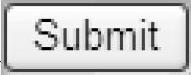 提交组态,保存并返回组态条目选择。
提交组态,保存并返回组态条目选择。
在组态条目选择中,单击 进入Express Setup启动页面,如图4-31所示。
进入Express Setup启动页面,如图4-31所示。
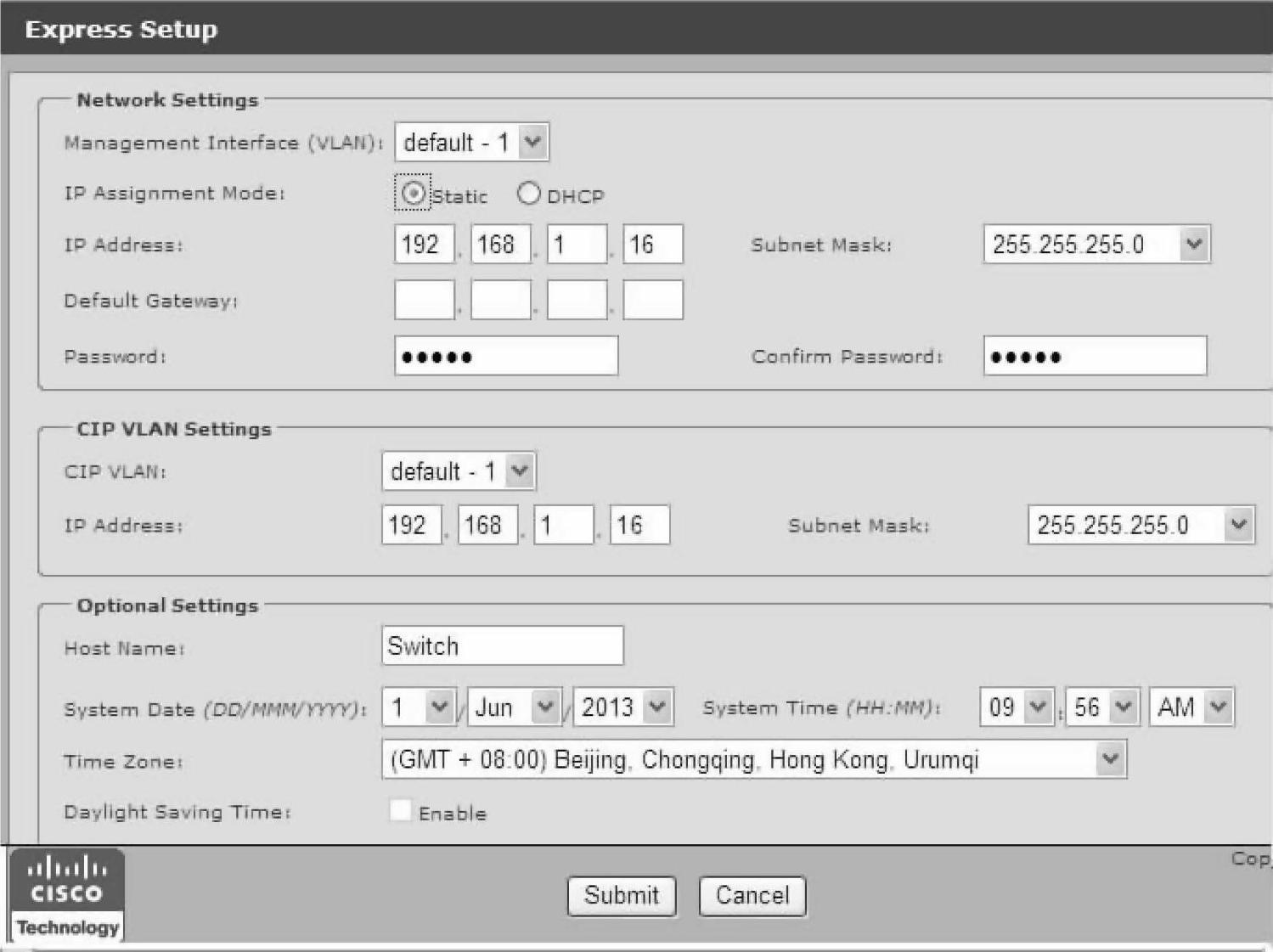
图4-31 Express Setup启动页面
说明:
●Network Settings:网络设定,有关网络参数的修改和设定如下:
—Management Interface(VLAN):管理接口,由管理网段名称和ID号组成,网段名称是默认的Default,ID号在Expresse Setup启动时设定,范围是1~1001.。管理局域网是将管理流量传送给指定用户或设备的广播域,为应该限制指定用户组的管理流量提供了广播控制和安全。也担保了在所有的时间访问网络中所有的设备的安全管理。
—IP Assignment Mode:IP地址的分配模式,静态模式由手动分配IP地址,DHCP服务器自动分配IP地址,默认是静态分配模式。强烈建议使用静态分配IP模式。
—IP Address:静态IP分配地址时设定,范围是0~255。
—Subnet Mask:子网掩码,静态IP分配地址时设定,默认的是255.255.255.0。
—Default Gateway:默认网关的IP地址,如果所有设备在同一网络则不必使用,不需要键入IP地址。
—Password:进入本模块设备管理页面的密码,也用于CIP安全密码。
—Confirm Password:确认密码,再次输入相同密码确认。
●CIP VLAN Setting:CIP网段设定。
—CIP VLAN:CIP网段可以跟管理网段是同一网段,也可以让CIP流量与其他网段隔离。在Express Setup启动时设定,可改变CIP网段设定,如从管理网段中分离出来。默认的网段名是default。
—IP Address:如果CIP网段跟管理网段是同一网段,则IP地址相同,如果不是同一网段,则是CIP网段上所分配的地址。
—Subnet Mask:CIP网段的子网掩码。
●Optional Setting:选项设定。
—Host Name:交换机的名称。
—System Date:系统日期和时间,来自网络管理工作站的时间,也可以手动设定。
—Time Zone:从网络管理工作站中读来的时区,也可手动设定。
—Daylight Saving Time:选择美国、欧洲和澳大利亚的时区会自动勾选,不勾选则对应所有时区。

图4-32 网段组态页面
这是一个熟悉的界面,在Ex-press Setup启动中曾经出现过,请留意网段管理界面名称和CIP网段名称,在启动的编号前加上了默认名称。IP分配模式仍然是静态分配。日期则为当前日期。
单击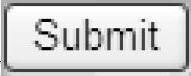 提交组态,保存并返回组态条目选择。
提交组态,保存并返回组态条目选择。
在组态条目选择中,单击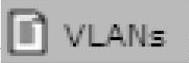 进入网段组态,如图4-32所示。
进入网段组态,如图4-32所示。
网段组态页面出现的是默认的网段,可以再创建新的网段,单击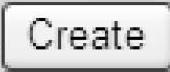 弹出创建网页,如图4-33所示。键入网段名称和ID,单击
弹出创建网页,如图4-33所示。键入网段名称和ID,单击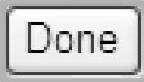 退出,如图4-34所示。
退出,如图4-34所示。
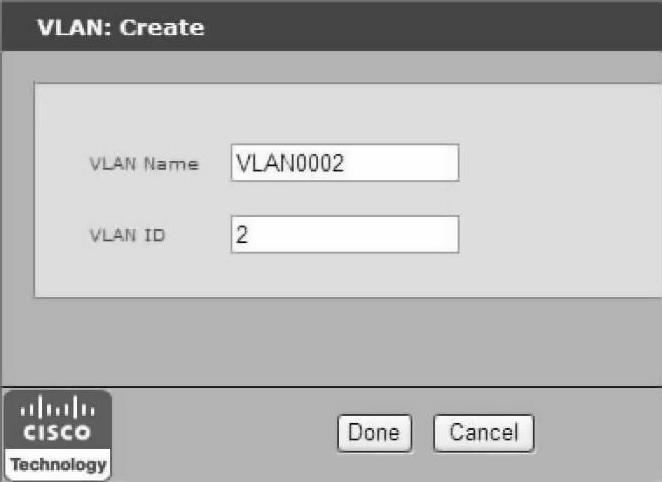
图4-33 创建网段
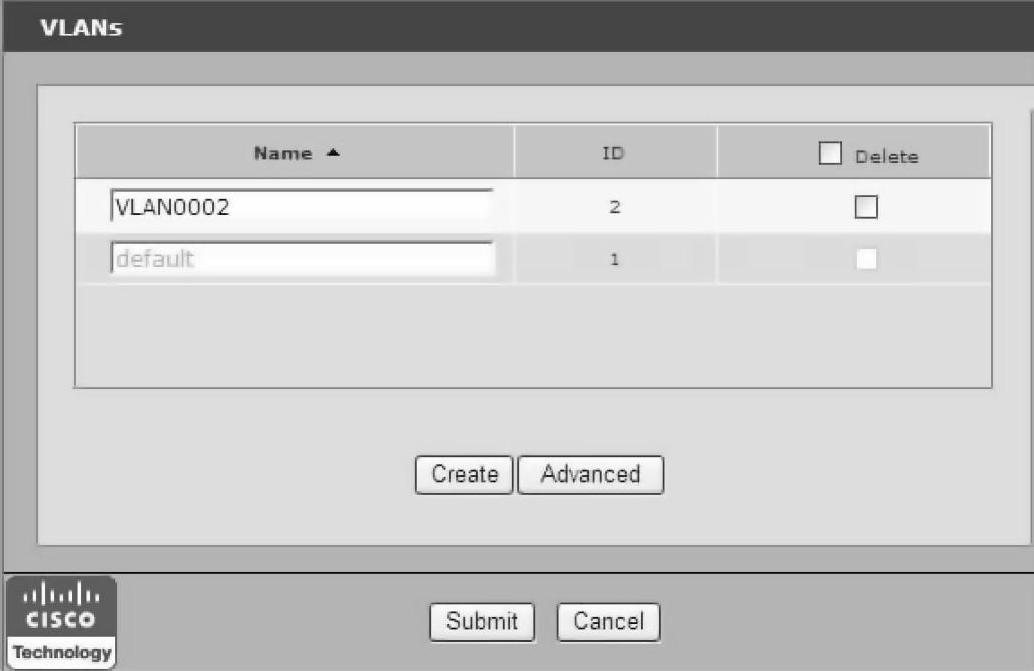
图4-34 创建了新的网段
单击 进入高级组态,如图4-35所示。
进入高级组态,如图4-35所示。
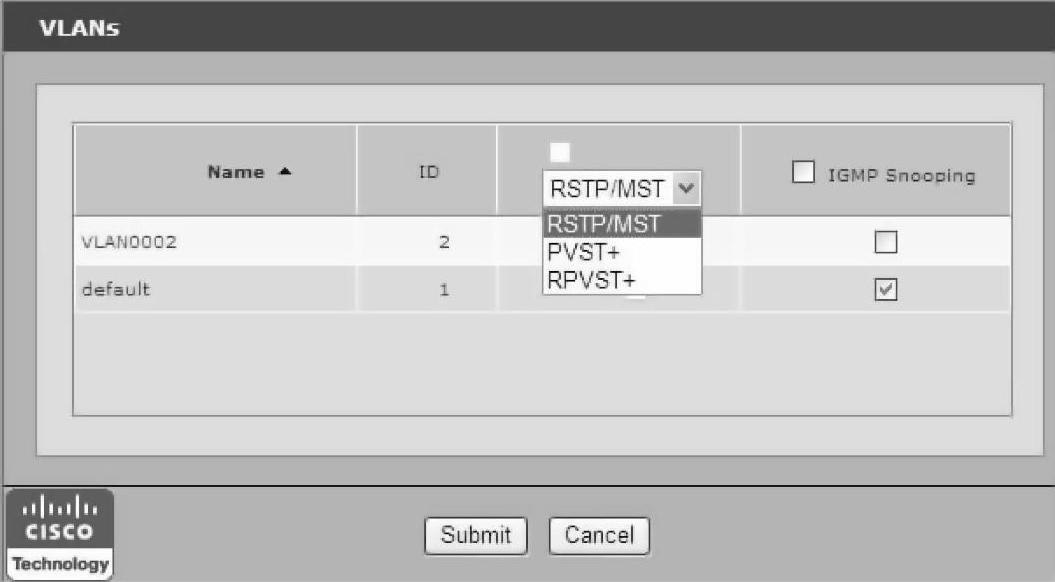
图4-35 网段高级组态设置页面
高级组态的选项是交换机端口上的STP和IGMP,选项默认是使能的。
●生成树形(Spanning Tree Types)子图:
—RSTP/MST:防止网络构成闭环,使传输仅有一个激活的路径。如果激活路径变得无效,RSTP/MST也提供冗余路径。默认的设定是RSTP/MST。
—PVST+(Per VLAN Spanning Tree Plus):运行在交换机的每个网段上,直达所支持的上限,保证通过网络Loop-Free路径。
—RPVST+(Rapid PVST+):直接探测动态学习MAC地址,并接收拓扑的改变。由此对照,PVST+因为动态学习MAC地址,只用很短的过程时间。
●IGMP:IGMP侦听使仅有指定IP多播组成员的端口接收多播信息。转换IP多播传输到指定交换机端口,较之发送到所有端口,会减少网络上双重和过量的传输。IGMP默认是使能的。
取消STP的使能将影响网络的连接性能。因为许多网络应用广泛使用多播,取消IGMP侦听使能对网络执行有不利影响。
单击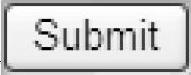 提交组态,保存并返回组态条目选择。
提交组态,保存并返回组态条目选择。
回到智能端口组态页面,端口的网段选择出现了新增加的VLAN0002网段,如图4-36所示。
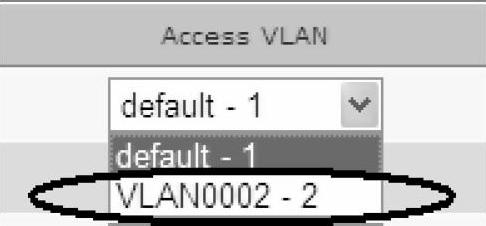
图4-36 增添了新的网段选择
在组态条目选择中,单击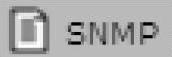 进入SNMP组态,如图4-37所示。
进入SNMP组态,如图4-37所示。
如果计划通过其他网络管理应用来进行交换机管理,则使能SNMP。SNMP的设定包含了交换机或网络管理员的名称,以及交换机的位置。系统名称和联系信息也将出现在面板的交换机信息区域中。
单击Community Strings进入社区字符串页面,如图4-38所示。
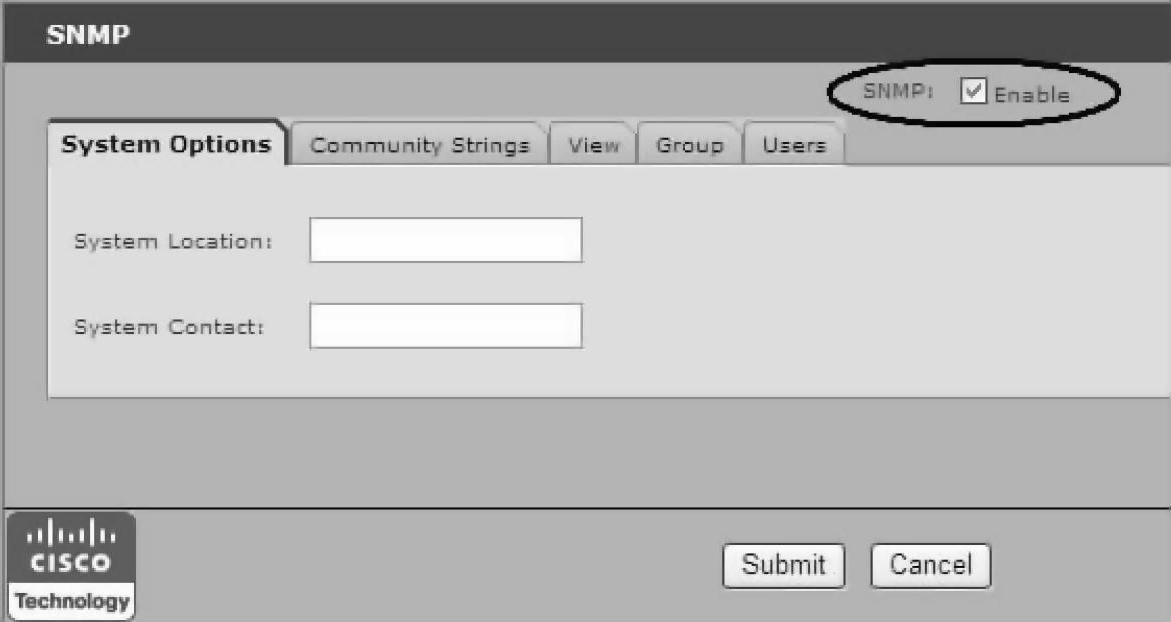
图4-37 SNMP组态页面
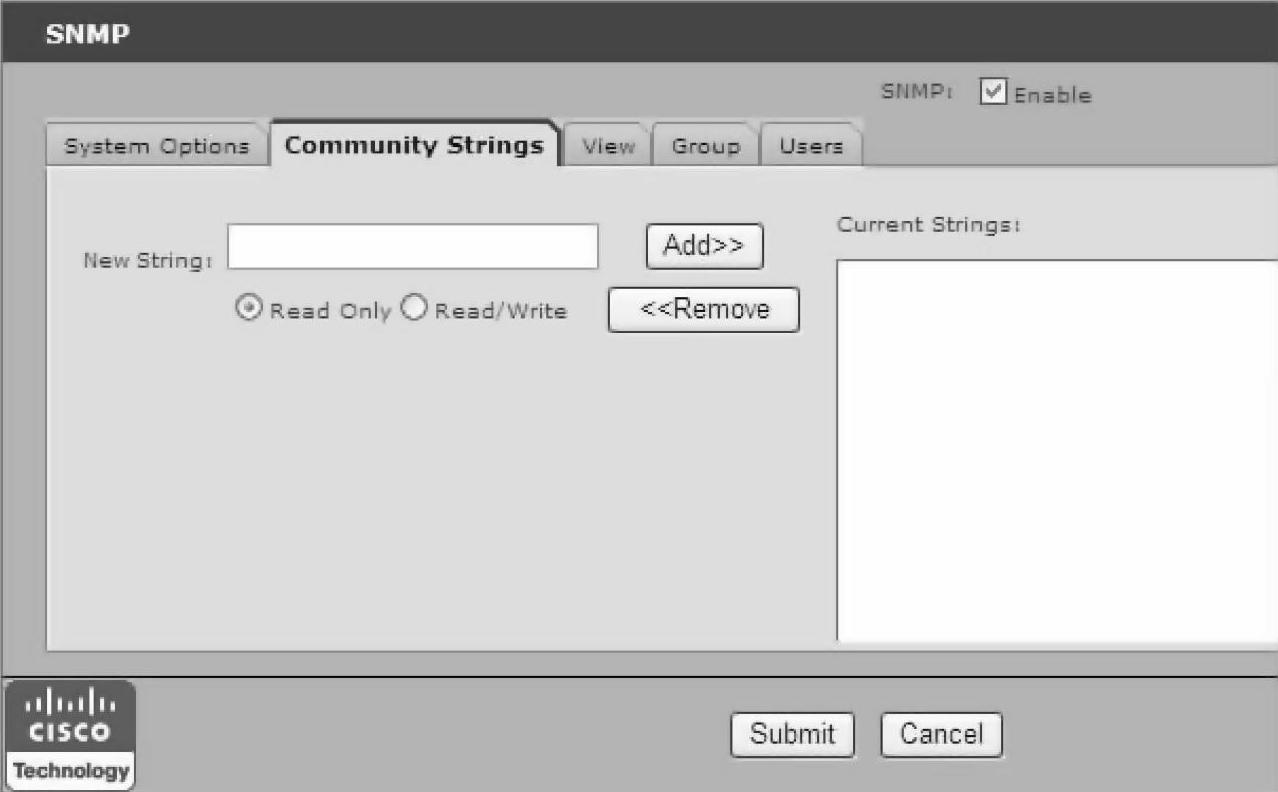
图4-38 页面
说明:
●ReadOnly:使能,交换机被约束只能从网络管理工作站得到请求。
●Read/Write:使能,交换机可对网络管理工作站设置请求。
键入新的字符串,单击Add可加入到当前字符串列表,选中条目单击Remove,则消除选中条目。
单击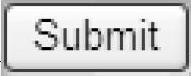 提交组态,保存并返回组态条目选择。
提交组态,保存并返回组态条目选择。
在组态条目选择中,单击 进入以太通道组态,如图4-39所示。
进入以太通道组态,如图4-39所示。
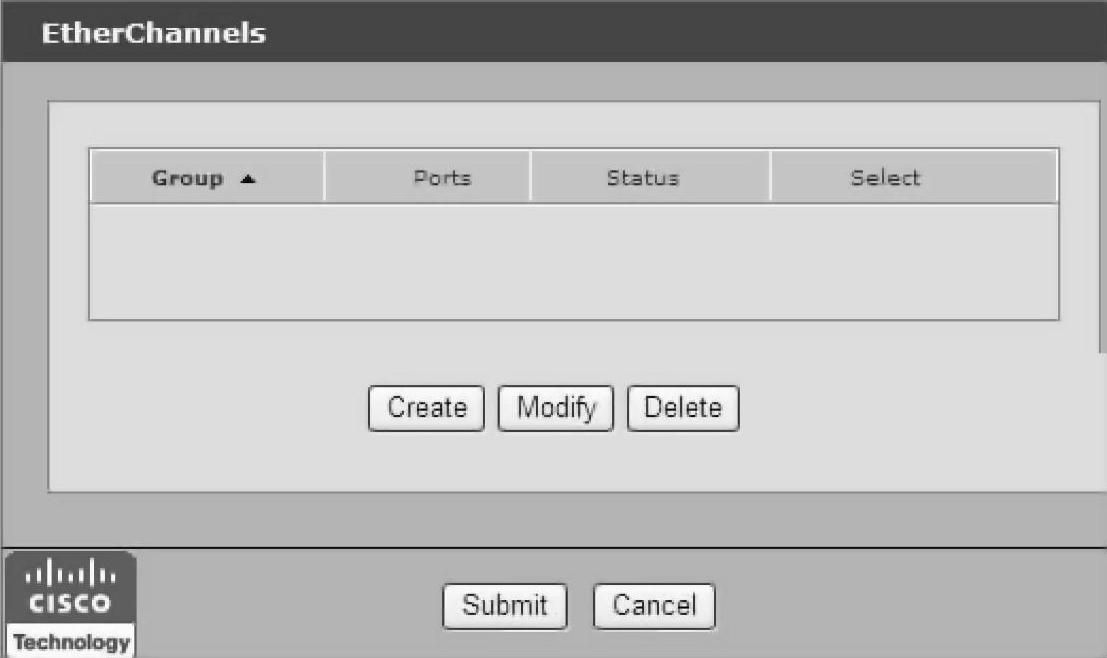
图4-39 以太网通道组态
在这个页面上,可以创建、修改和删除选定的以太网通道。
单击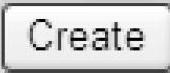 弹出创建以太网通道窗口,如图4-40所示。
弹出创建以太网通道窗口,如图4-40所示。
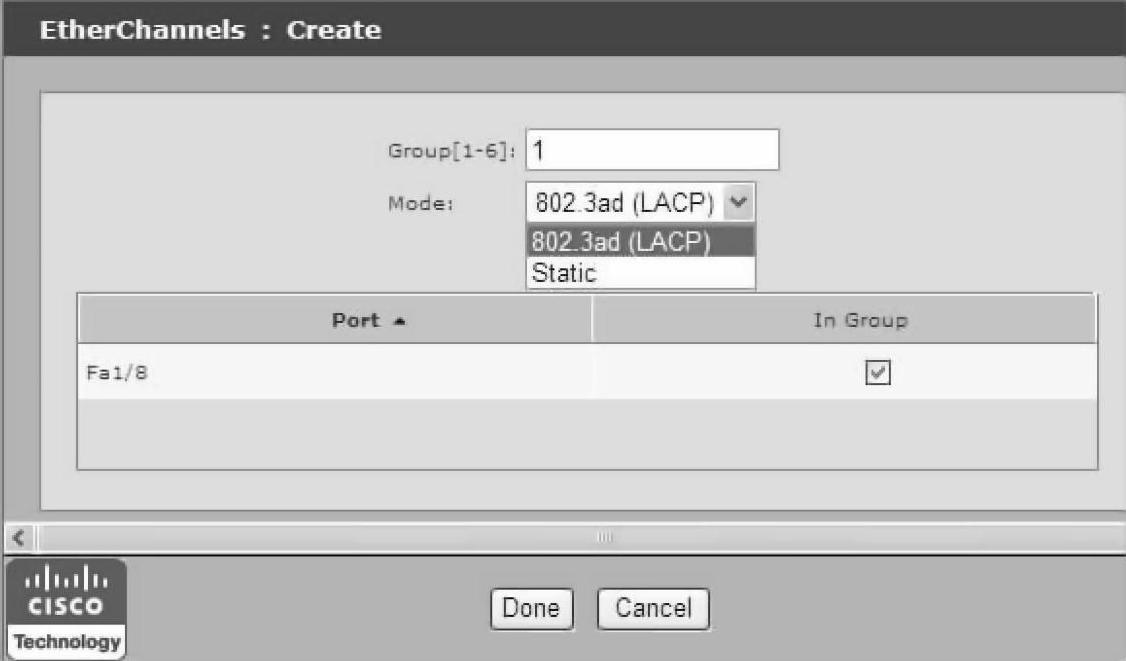
图4-40 以太网通道组态页面
说明:
●只有在智能端口组态中被选择为Switch for Automation的端口才能进行以太网通道组态。
●802.3ad(LACP):IEEE802.3ad模式,如果其他交换器请求,允许交换机创建以太通道的一个终端。
●Static:静态模式,需要确定以太通道的两端都有相同的组态,然后手动创建以太通道。
已组态好的以太通道如图4-41所示。
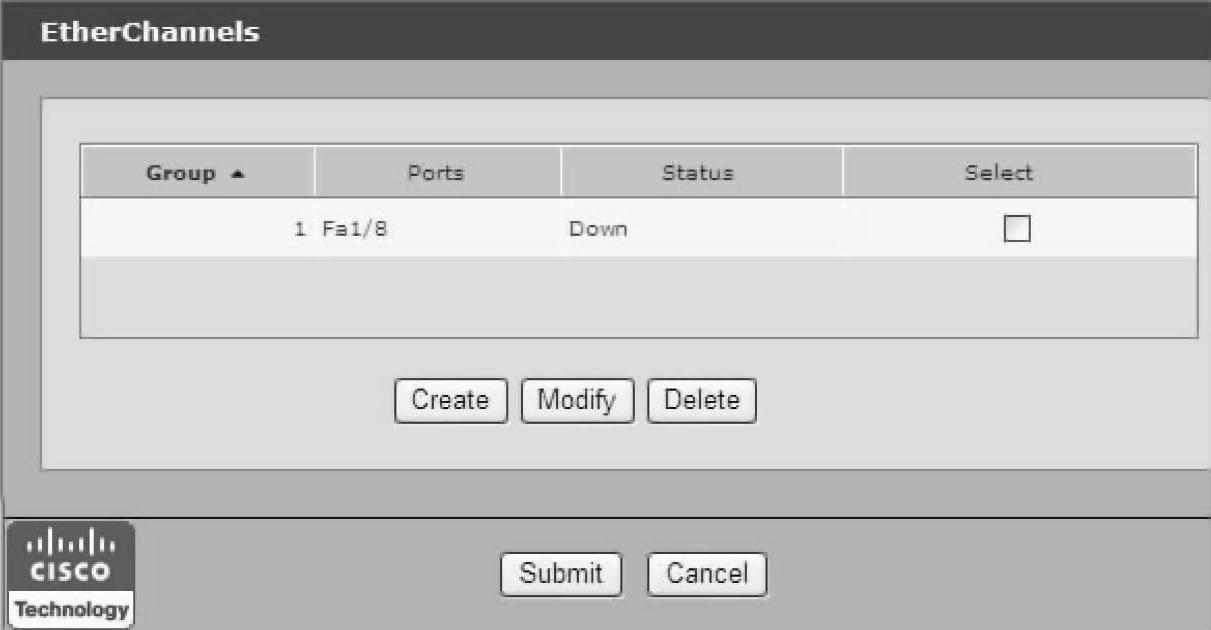
图4-41 已组态好的以太通道
以太通道中所有的端口都要有以下相同的特性:
●所有端口都是10/100Mbit/s的速度,或者所有端口都是10/100/1000bit/s的速度。一个组不能混合两种不同的速度。
●所有端口有相同的速度和双工模式设定,不匹配的速度和双工将消除以太通道使能。
●所有端口都要使能,在以太通道中的一个端口不使能,将处理成链接故障,传输流量被转移到以太通道中其他端口之一。
●自动化端口职能和属于相同网段的,所有的具有智能端口交换机都被应用。
单击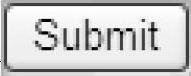 提交组态,保存并返回组态条目选择。(www.daowen.com)
提交组态,保存并返回组态条目选择。(www.daowen.com)
在组态条目选择中,单击 进入风暴控制端口阈值设定页面,如图4-42所示。
进入风暴控制端口阈值设定页面,如图4-42所示。
说明:
●Port:端口编号,单击 可改变排序方式。Fa1/x是快速以太端口,Gi1/x是千兆比特端口。
可改变排序方式。Fa1/x是快速以太端口,Gi1/x是千兆比特端口。
●Unicast Threshold:使能,并设定单播端口阈值,并选定单位(PPS、BPS和%)。
●Multicast Threshold:使能,并设定多播端口阈值,并选定单位(PPS、BPS和%)。
●Broadcast Threshold:使能,并设定广播端口阈值,并选定单位(PPS、BPS和%)。
单击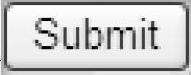 保存设置。
保存设置。
单击Outgoing进入速率限制端口阈值设定页面,如图4-43所示。
说明:
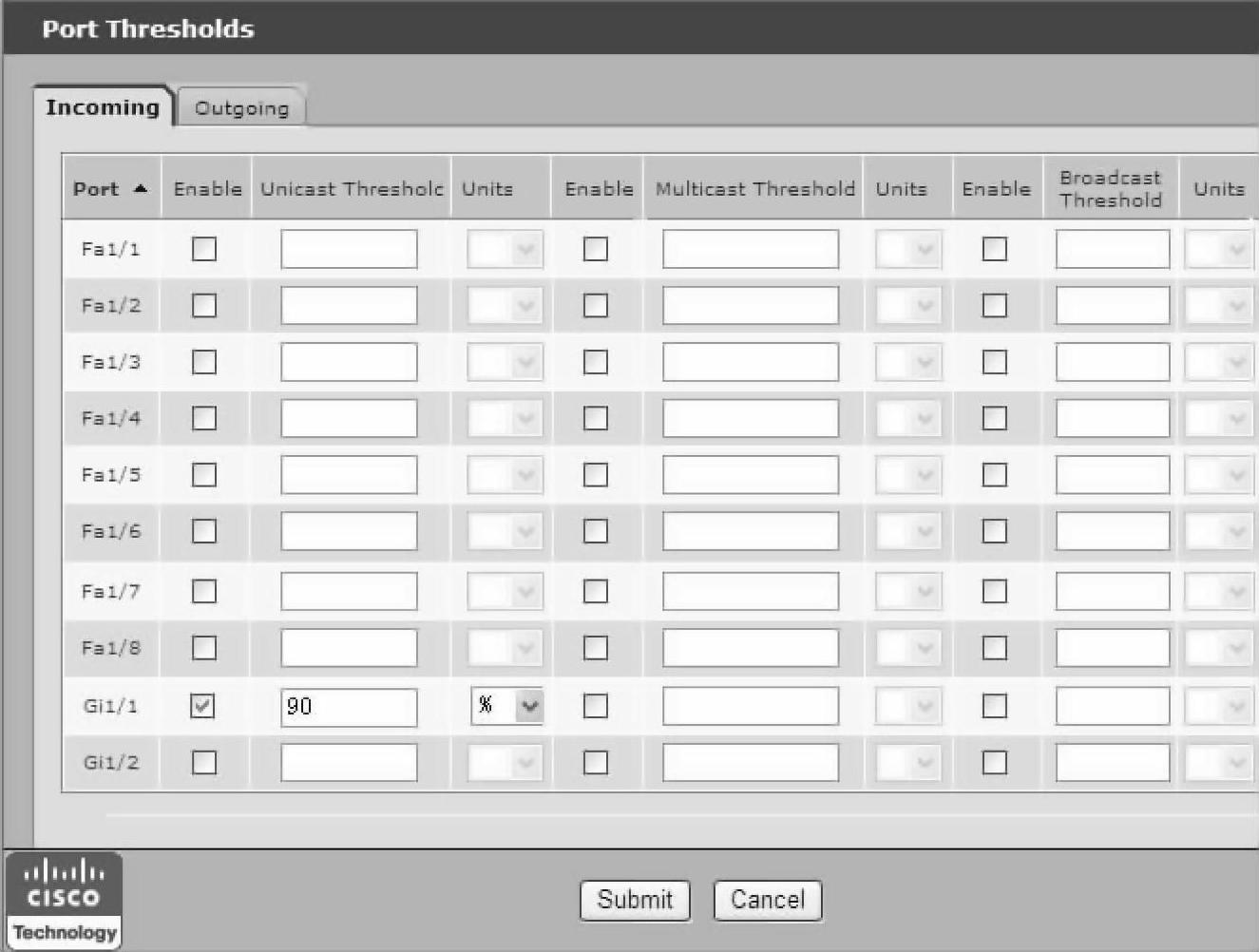
图4-42 端口阈值的风暴控制设置页面
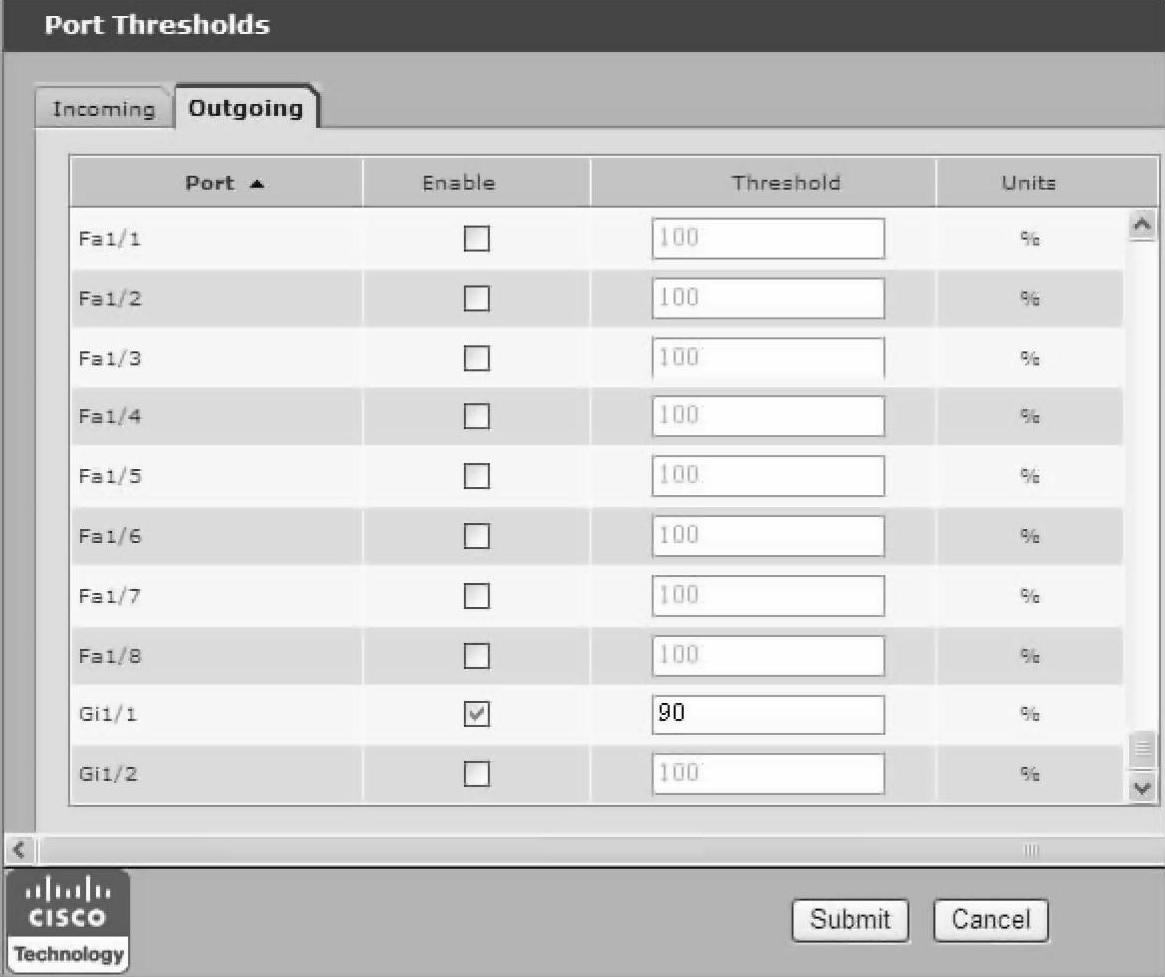
图4-43 端口阈值的速率限制设置页面
●Port:端口编号,单击 可改变排序方式。Fa1/x是快速以太端口,Gi1/x是千兆比特端口。
可改变排序方式。Fa1/x是快速以太端口,Gi1/x是千兆比特端口。
●Threshold:使能,并设定所有流量端口阈值,单位%(范围:10...90)。设定端口阈值,以防止网段流量由于广播、多播和单播在物理界面的风暴而发生中断。单击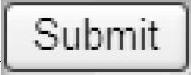 提交组态,保存并返回组态条目选择。在组态条目选择中,单击
提交组态,保存并返回组态条目选择。在组态条目选择中,单击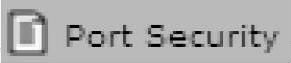 进入端口安全组态,如图4-44所示。
进入端口安全组态,如图4-44所示。
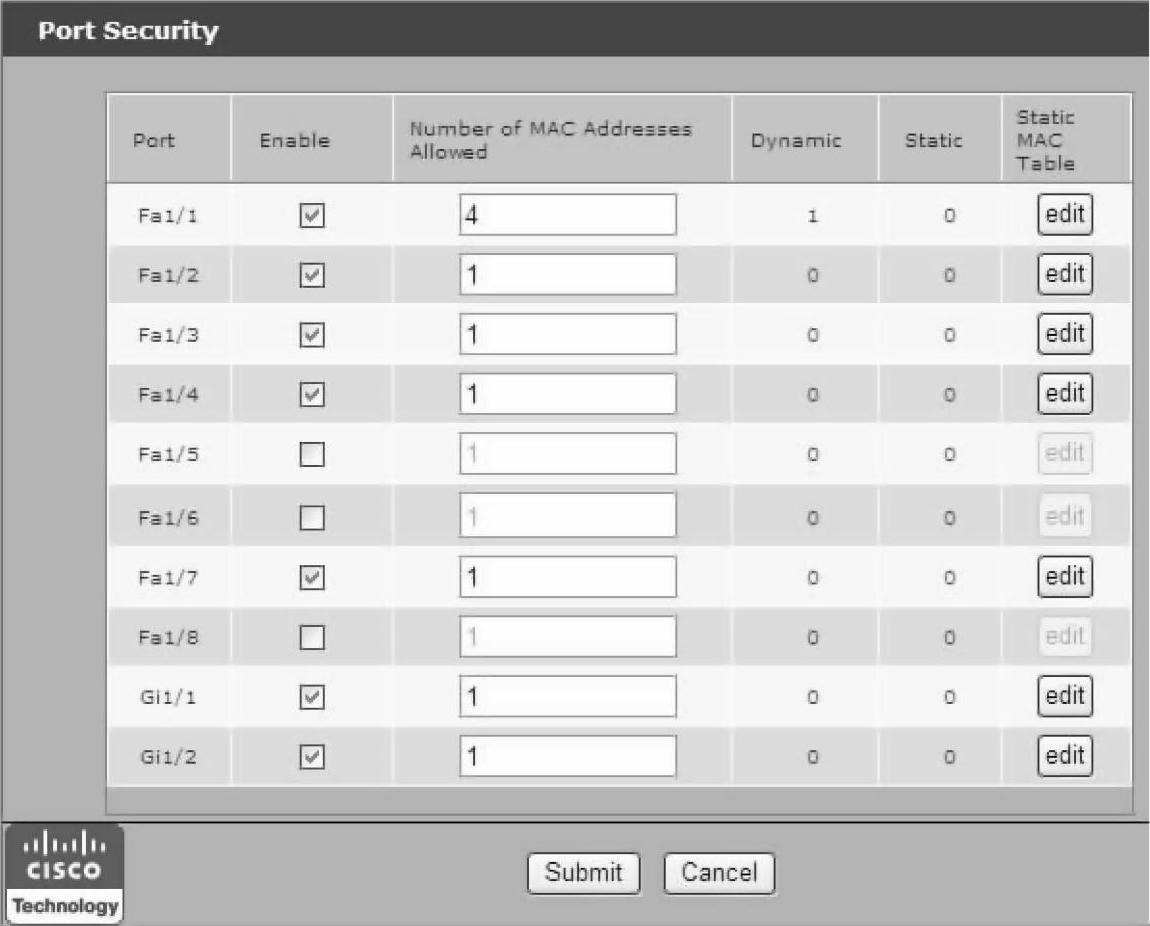
图4-44 端口安全组态
说明:
●Port:端口编号,Fa1/x是快速以太端口,Gi1/x是千兆比特端口。
●Enable:使能端口安全。
●Number of MAC Addresses Allowed:允许访问端口的MAC地址的数目。
●Dynamic:允许访问动态的数目。
●Static:允许访问静态的数目。
●Static MAC Table:编辑静态MAC访问的地址。
组态端口安全,以限制访问端口的MAC地址,端口安全是基于MAC地址允许的数目。静态端口安全可以指定,不管MAC地址是自动学习还是手动定义。
端口安全限制和识别MAC设备的地址,设备被允许通过交换机端口传送流量。交换机端口不能从定义的设备组以外的设备传输流量。下列任何条件发生时,安全行为发生:
●具有MAC地址的设备不同于任何识别的安全MAC地址试图访问交换机端口。
●端口的MAC地址数目超过了端口允许的最大数目。
端口安全允许多个安全等级,且具有如下能力:
●有能力定义连接到端口的设备的数目。
●有能力很容易地存储MAC地址组态,在静态MAC地址表上选择增加学习MAC地址。
●有能力手动在每个端口基础上增加或移除MAC地址。
单击某个端口的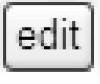 进入端口的安全编辑,如图4-45所示。
进入端口的安全编辑,如图4-45所示。
说明:
●单击 ,增加当前连接到端口的设备的已存在的MAC地址。这个MAC地址被加到表中。
,增加当前连接到端口的设备的已存在的MAC地址。这个MAC地址被加到表中。
●增加指定的MAC地址到表中,在区域中键入要加入的MAC地址后,单击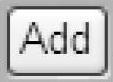 加入表中。重复这一步,加入更多的MAC地址到表中。
加入表中。重复这一步,加入更多的MAC地址到表中。
●可以从表中清除不需要的MAC地址,选中要清除的MAC地址,单击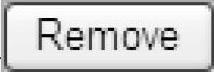 清除指定的MAC地址。
清除指定的MAC地址。
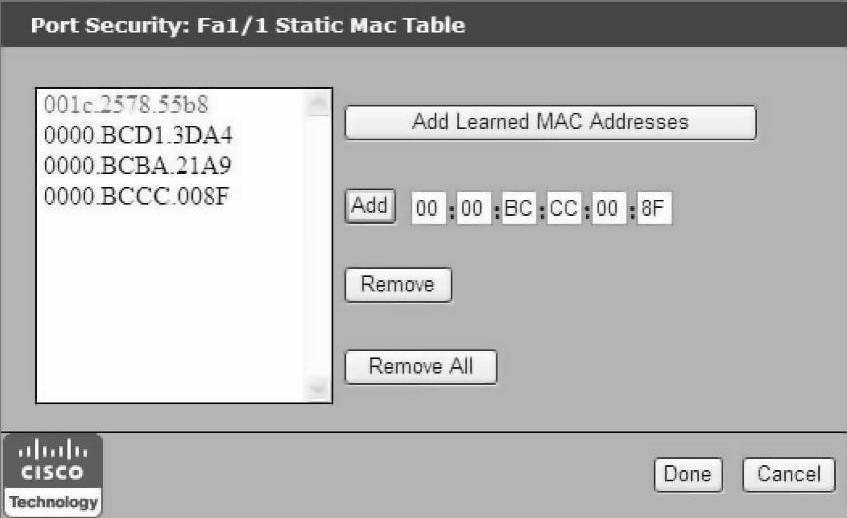
图4-45 静态安全MAC设定
●单击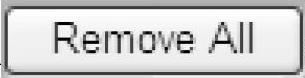 清除表中所有的MAC地址。
清除表中所有的MAC地址。
单击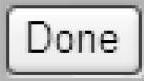 完成静态安全MAC列表的设定,返回端口安全设定页面。
完成静态安全MAC列表的设定,返回端口安全设定页面。
单击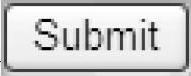 提交组态,保存并返回组态条目选择。
提交组态,保存并返回组态条目选择。
在组态条目选择中,单击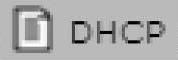 进入DHCP组态,如图4-46所示。
进入DHCP组态,如图4-46所示。
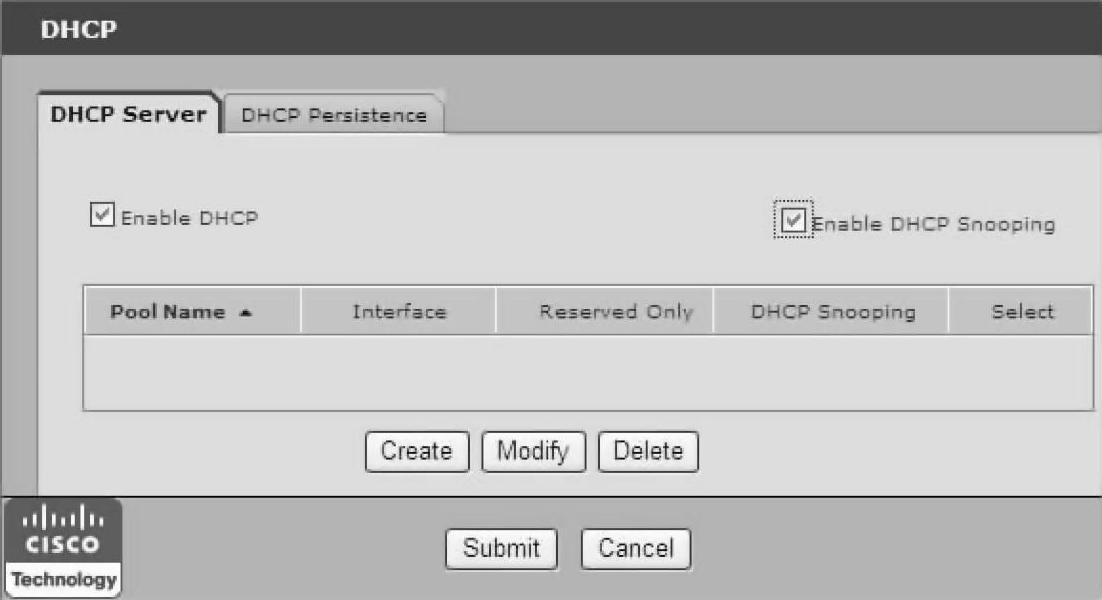
图4-46 DHCP服务器设定
说明:
●勾选使能DHCP服务器。
●在此页面上,可创建、修改和删除DHCP服务器。
单击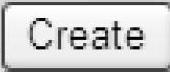 进入DHCP服务器设置页面,如图4-47所示。
进入DHCP服务器设置页面,如图4-47所示。
说明:
●DHCP Pool Name:为DHCP池命名。
●DHCP Pool Network:设定DHCP池的网络IP地址。
●Subnet Mask:设定DHCP池的子网掩码。
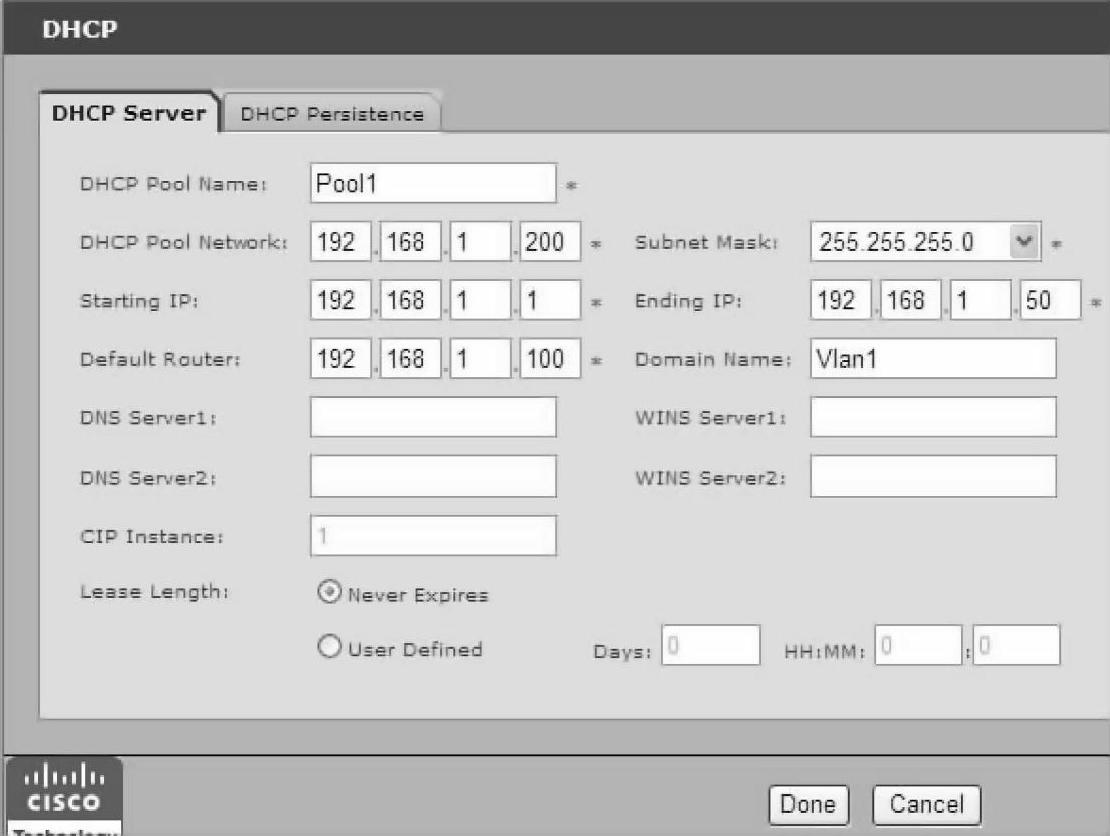
图4-47 DHCP服务器设置页面
●Starting IP:设定外部设备获取IP地址的范围,起始地址。
●Ending IP:设定外部设备获取IP地址的范围,结束地址。
●Default Router:设定默认的路由器IP地址。
●Domain Name:设定域名。
●DNS Server1:设定DNS服务器1的名称。
●WINS Server1:设定WINS服务器1的名称。
●DNS Server2:设定DNS服务器2的名称。
●WINS Server2:设定WINS服务器2的名称。
●CIP Instance:设定CIP Instance编号。
●Lease Length:设定期限,可以是永不过期,或指定最后时间。
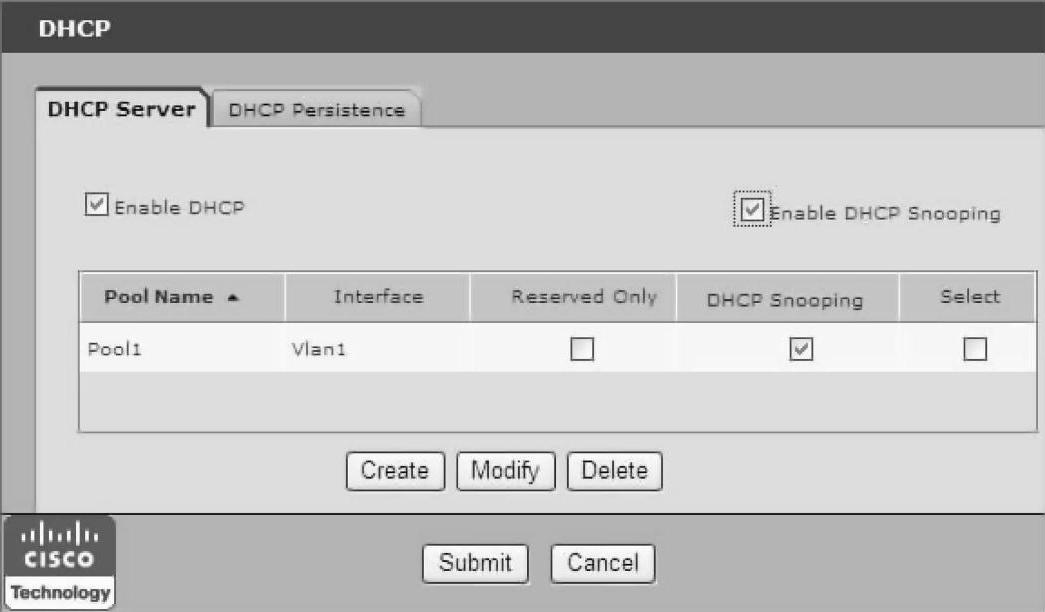
图4-48 已设定的DHCP服务器
单击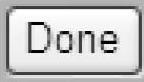 完成DHCP服务器的设置,如图4-48所示。
完成DHCP服务器的设置,如图4-48所示。
单击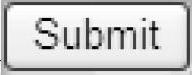 保存设置,单击
保存设置,单击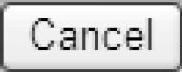 放弃设置。
放弃设置。
在设定PTP之前,补充有关精确时间协议的有关概念。
IEEE 1588标准定义协议称为精确时间协议,或PTP,在测量和控制系统中使能时钟的精确同步。通过EtherNet/IP通信网络设备彼此进行时钟通信。PTP使能各种各样的系统,它们包含了各自固有的精密、解析和稳定进行同步。PTP产生主-从关联系统的时钟类。所有的最终设备时钟,它们的时间来自按照最高主设备(Grandmaster)选择的时钟。
同步时钟模式如下:
●End-to-End Transparent Mode:终端对终端透明模式,用IEEE1588 V2边界时钟机器计算和加上交换机延时到PTP数据包。交换机透明地同步所有的从时钟,具有连接到交换机的主时钟。交换机会校正由每个通过交换机数据包引起的延时(参照当地时间)。这种方式较之Boundary模式,有偶尔抖动和错误积累。在这种模式下,所有的交换机端口被使能。
●Boundary mode:边界模式,用IEEE1588 v2边界时钟机器同步所有的交换机端口。交换机变成Parent时钟,与连接到交换机的设备的内部时钟同步。交换机和连接设备连续交换计时信息,以校正由时钟补偿和网络延时引起的偏移。这种模式能够消除潜在的波动影响,因为浪涌结构的抖动和错误积累,这种模式应该仅用于小于浪涌设备四层的网络。在这种模式下,一个或更多的交换机端口被PTP使能。
●Forward Mode:转换模式(默认的),无接口通过PTP数据包。即PTP数据包仅通过交换机转换的流量(由QoS安排优先顺序),但在交换机上没有活动。在组态条目选择中,单击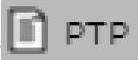 进入PTP组态基本设置页面,如图4-49所示。
进入PTP组态基本设置页面,如图4-49所示。
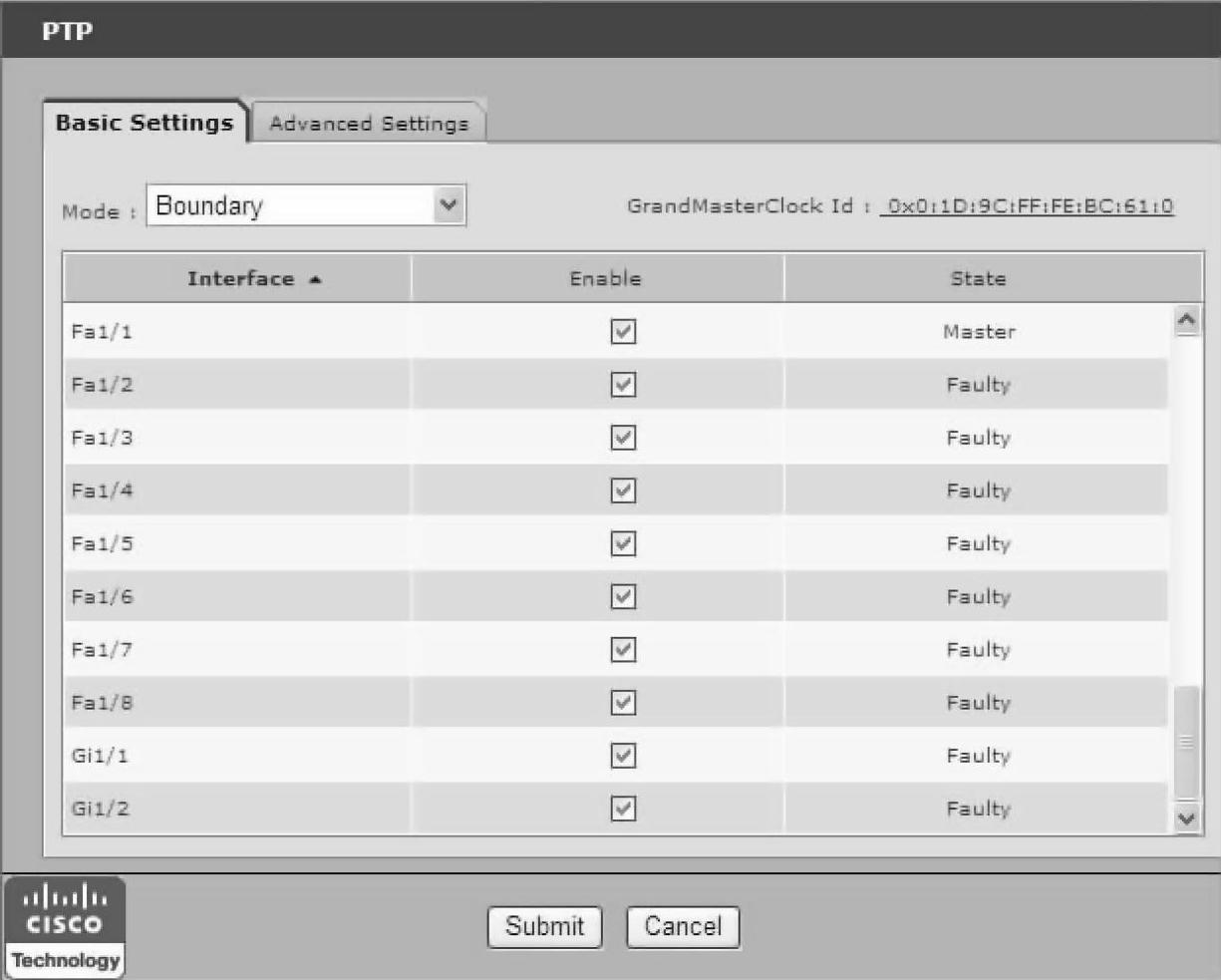
图4-49 PTP基本设置页面
说明:
●Interface:接口,交换机与设备连接的端口,单击 可改变排序方式。Fa1/x是快速
可改变排序方式。Fa1/x是快速
以太端口,Gi1/x是千兆比特端口。
●Enable:端口PTP使能。
●State:状态,分为三种同步时钟模式的情况,End-to-End Transparent显示为Not Fauly或Fauly,端口运行错误或正确;Forward显示为Faulty,在交换机端口PTP不使能。Boundary显示如下:
—Listening:交换机端口等待,直到Parent或Grandmaster时钟被选择。
—Pre-master:交换机端口转变为Master状态。
—Master:交换机按照连接到交换机端口的设备的Parent时钟活动。
—Passive:交换机探测到Parent或Grandmaster时钟冗余路径,如两个不同的交换机端口索取相同的Parent或Grandmaster时钟。为防止在网络形成闭环,端口之一要改变成为Passive状态。
—Uncalibrated:交换机端口不能与Parent或Grandmaster时钟同步。
—Slave:交换机端口连接并与Parent或Grandmaster时钟同步。
—Faulty:交换机端口操作错误。
—Disabled:交换机端口PTP未使能。
单击 进入高级设置页面,改变PTP的计时信息,如图4-50所示。
进入高级设置页面,改变PTP的计时信息,如图4-50所示。
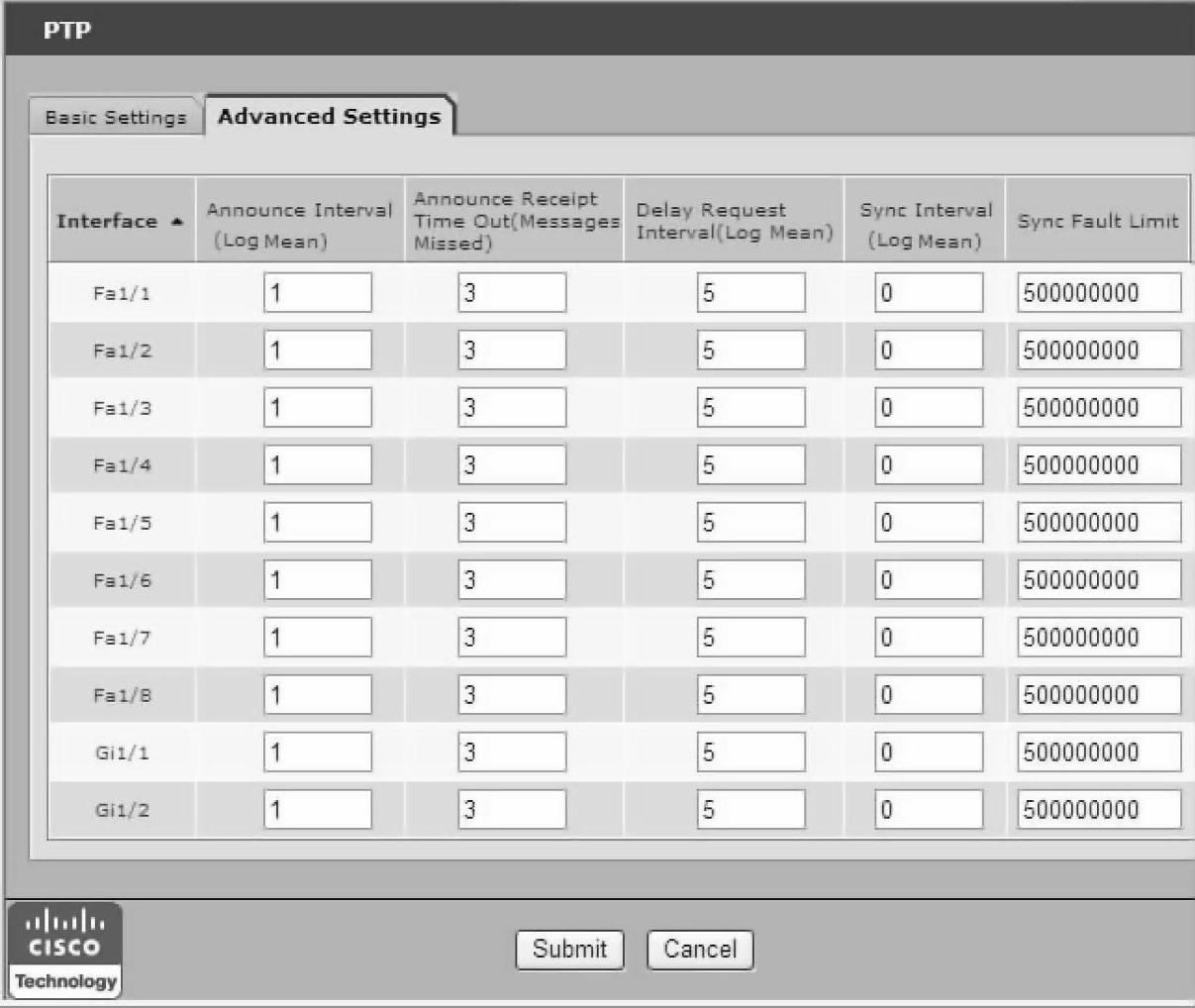
图4-50 PTP高级设置页面
说明:
●Interface:接口,交换机与设备连接的端口,单击 可改变排序方式。Fa1/x是快速以太端口,Gi1/x是千兆比特端口。
可改变排序方式。Fa1/x是快速以太端口,Gi1/x是千兆比特端口。
●Announce Interval(Log Mean):布告间隔时间,设定范围是0~4,设定值为n,时间是2的n次方,单位是秒。譬如默认值1,即为2s。
●Announce Receipt Time Out(Massages Missed):布告收到超时,即信息丢失。设定布告间隔时间的次数,交换机选择新的主时钟之前,没有从主时钟得到布告的接收必须通过。设定范围是2~10,默认为3。
●Delay Request Interval(Log Mean):当交换机端口在主状态时,推荐连接设备送延时请求信息的时间间隔。设定范围是-1~6,设定值为n,时间是2的n次方,单位是秒。比如默认值5,即为32s。
●Sync Interval(Log Mean):送同步信息的时间间隔,设定范围是-1~1,设定值为n,时间是2的n次方,单位是秒。比如默认值0,即为1s。
●Sync Fault Limit:同步故障限值,PTP试图到达同步之前的最大时钟补偿。设置范围是50~500000000ns。默认为50000ns。建议靠近默认值设定,在具有高精度主时钟的网络中,用50000ns之下的量值。这些网络有极其重要的需要保持非常敏感的设备同步。
单击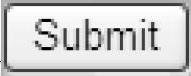 提交组态,保存并返回组态条目选择。
提交组态,保存并返回组态条目选择。
在组态条目选择中,单击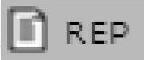 进入REP组态,如图4-51所示。
进入REP组态,如图4-51所示。
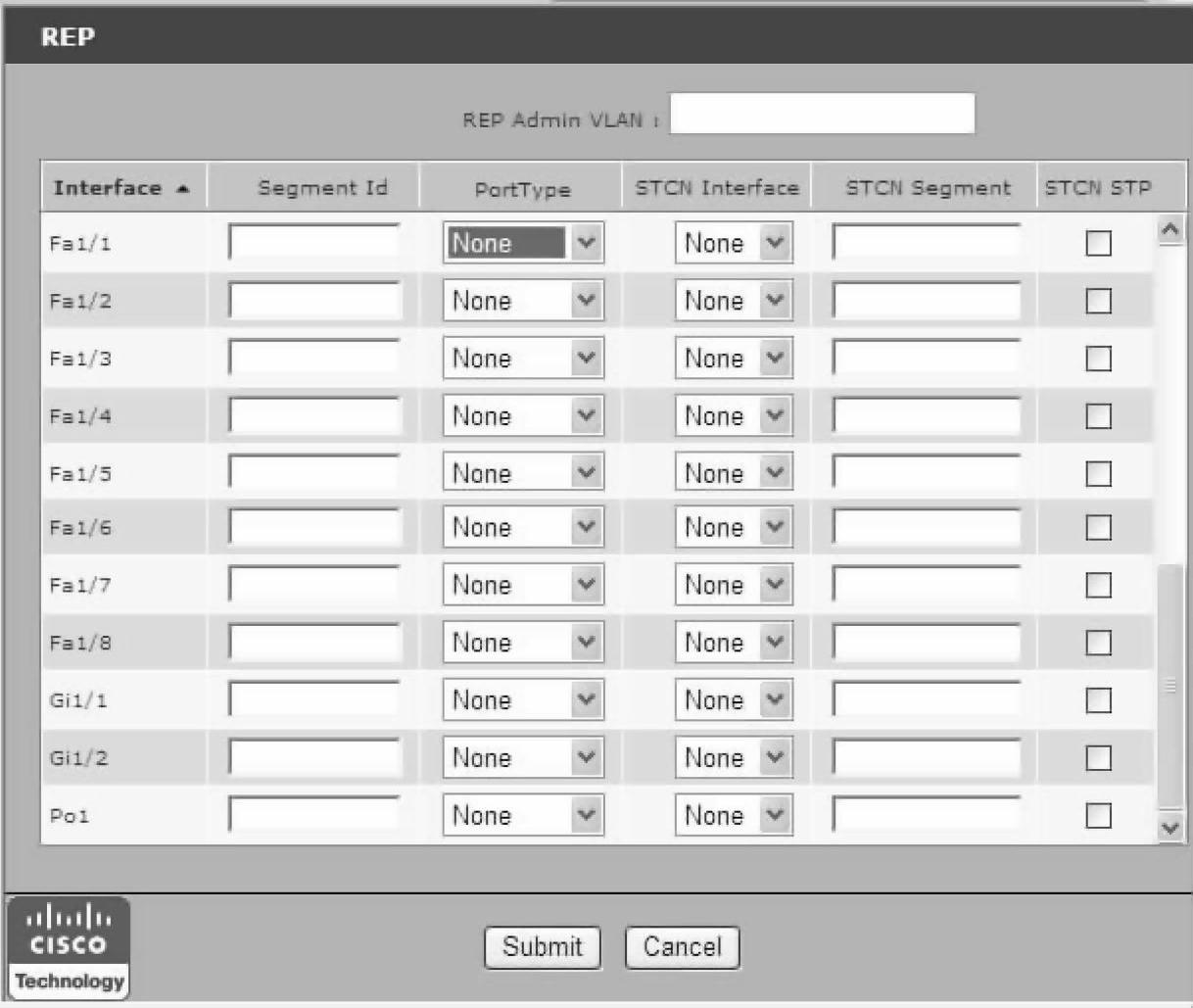
图4-51 REP设定页面
说明:
●REP Admin VLAN:管理网段,范围是2~4094,默认是VLAN1。
●Interface:接口,交换机与设备连接的端口,单击 可改变排序方式。Fa1/x是快速以太端口,Gi1/x是千兆比特端口。
可改变排序方式。Fa1/x是快速以太端口,Gi1/x是千兆比特端口。
●Segment ID:网段ID,范围是1~1024,如果没有网段ID设置,则REP不使能。
●PortType:端口类型,有以下几类:
—Primary:端口是主边界端口,该端口总是参与REP网段中的VLAN负载平衡。
—Edge:端口是辅边界端口,该端口也参与REP网段中的VLAN负载平衡。
—Transit:端口是REP网段中非边界端口。
—No-Neihbor Primary:该端口是连接到非REP交换机的主边界端口。
—No-Neihbor:该端口是连接到非REP交换机的辅边界端口。
—None:端口不是REP网段的部分。
No-Neihbor边界端口包含了所有常规边界端口的属性,这些端口允许REP环的建造,
包含不支持REP的交换机。
在每个REP网段,必须组态两个边界端口,主边界端口和按照辅边界端口活动的端口。REP端口遵循下列规则:
—如果网段中交换机上仅一个端口被组态,这个端口应该是边界端口。
—如果交换机上的两个端口属于同一网段,两个端口必须是边界端口,或两个端口必须在常规网段。
—如果交换机上的两个端口属于同一网段,一个被组态成边界端口,一个按照常规网段端口(误组态),边界端口按照常规网段端口对待。
●STCN Interface:选择某个端口,组态网段拓扑改变布告(STCNs),默认是None。网段内被使用的TCNs通告拓扑改变的邻居。作为网段的边界,REP能传播通告给STP或其他REP网段。
●STCN Segment:组态STCNs给网段ID默认是空白的。网段内被使用的TCNs通告拓扑改变的邻居。作为网段的边界,REP能传播通告给STP或其他REP网段。
●STCN STP:组态STCNs到STP网络,默认是不勾选。网段内被使用的TCNs通告拓扑改变的邻居。作为网段的边界,REP能传播通告给STP或其他REP网段。单击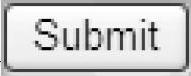 提交组态,保存并返回组态条目选择。
提交组态,保存并返回组态条目选择。
在组态条目选择中,单击 进入IP地址组态,如图4-52所示。
进入IP地址组态,如图4-52所示。
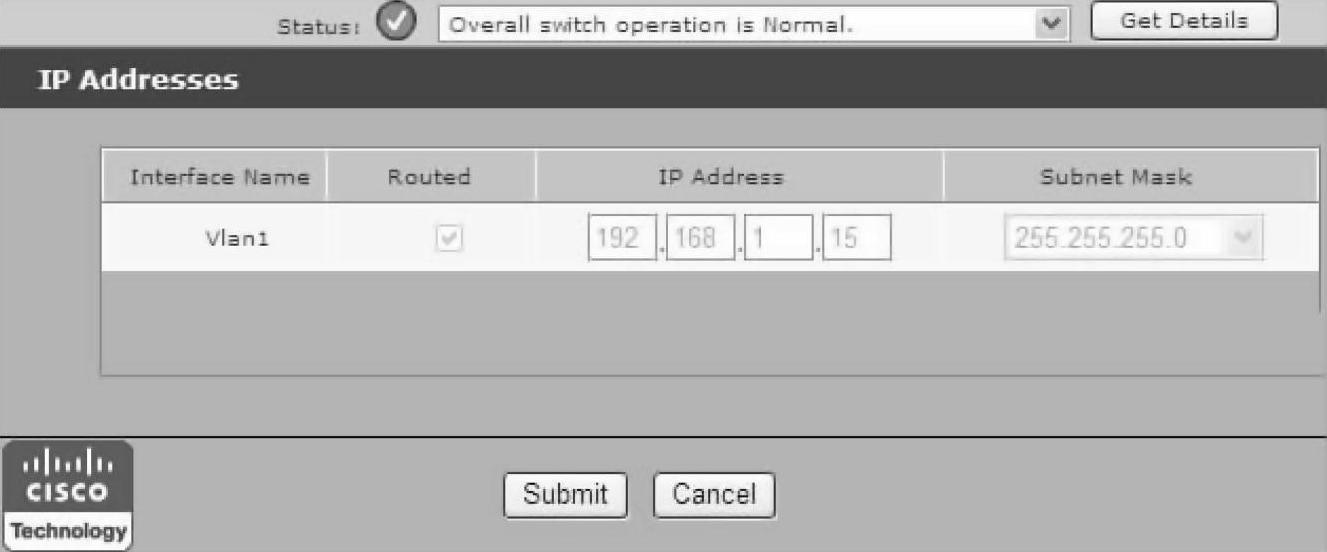
图4-52 IP地址组态
如果交换机运行在DHCP服务器,网段中的设备要从同一个子网的DHCP IP池中按照VLAN IP地址来接收IP地址。用IP地址对话框分配IP地址给各个网段。
单击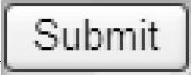 提交组态,保存并返回组态条目选择。
提交组态,保存并返回组态条目选择。
在组态条目选择中,单击 进入重启和复位页面,如图4-53所示。
进入重启和复位页面,如图4-53所示。
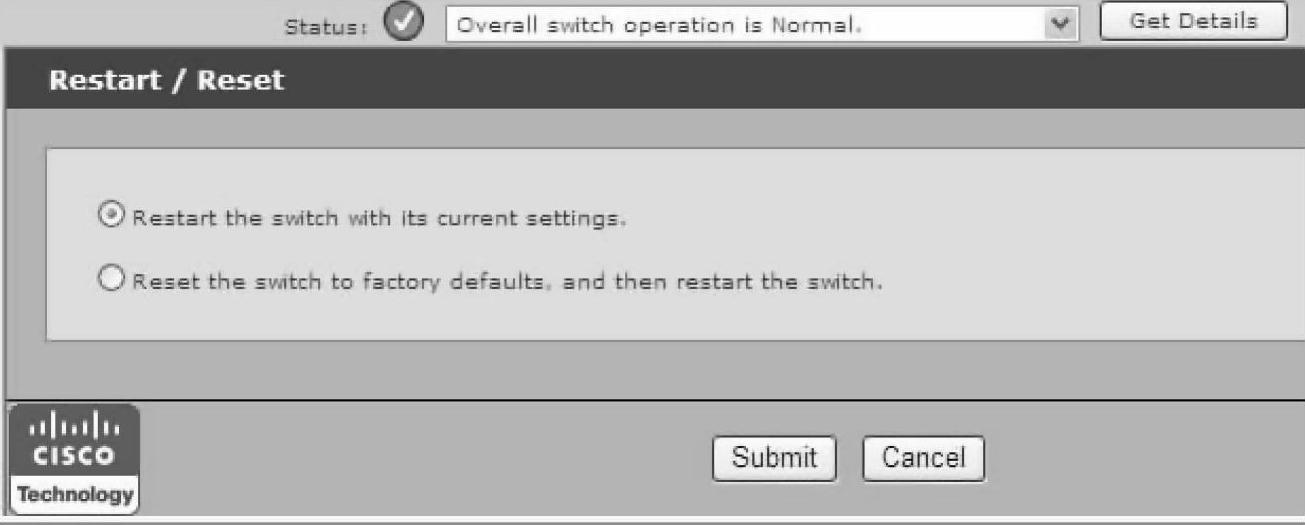
图4-53 重启和复位操作页面
选择重启或复位,重启按照当前设置重启,复位按照出厂默认值重启。
单击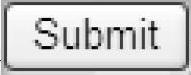 按照选择执行。
按照选择执行。
免责声明:以上内容源自网络,版权归原作者所有,如有侵犯您的原创版权请告知,我们将尽快删除相关内容。







